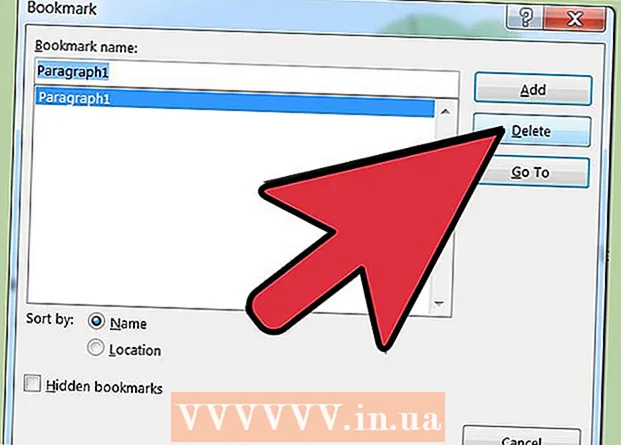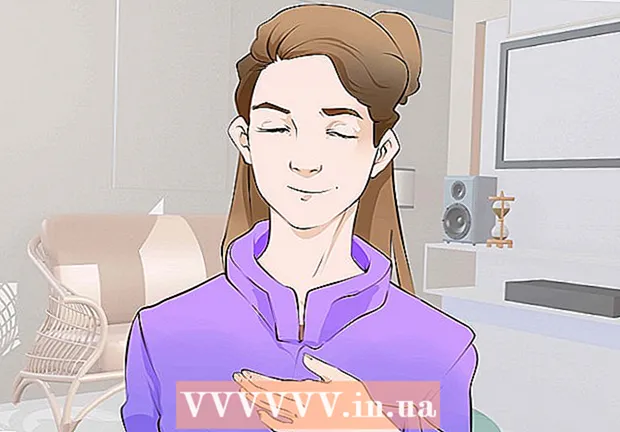ผู้เขียน:
Laura McKinney
วันที่สร้าง:
4 เมษายน 2021
วันที่อัปเดต:
24 มิถุนายน 2024

เนื้อหา
วันนี้ wikiHow จะแนะนำวิธีการส่งข้อความวิดีโอหรือข้อความเสียงไปยังบุคคลหลาย ๆ คนโดยใช้เน็ตมือถือ
ขั้นตอน
ส่วนที่ 1 จาก 3: เปิดใช้งาน MMS
เปิดการตั้งค่า แอพเป็นสีเทาในรูปฟันเฟือง (⚙️) และมักจะอยู่บนหน้าจอหลัก

เลื่อนลงแล้วแตะ ข้อความ (ข้อความ). ปุ่มนี้จัดกลุ่มกับแอพอื่น ๆ ของ Apple เช่นเมลและโน้ต
ปัด "ส่งเป็น SMS" ไปที่ตำแหน่ง "เปิด" ที่เป็นปุ่มท้ายหน้าจอ iPhone ส่งข้อความโดยใช้ข้อมูลเซลลูลาร์เมื่อ iMessage ไม่พร้อมใช้งาน

เลื่อนลงและปัด "MMS Messaging" ไปที่ตำแหน่ง "On" ปุ่มนี้อยู่ในส่วน SMS / MMS และจะเปลี่ยนเป็นสีเขียว วิธีนี้ช่วยให้โทรศัพท์ของคุณสามารถส่งข้อความรูปภาพและวิดีโอโดยใช้แผนบริการข้อมูลเซลลูลาร์ที่คุณสมัครกับผู้ให้บริการของคุณ- MMS แตกต่างจาก iMessage คุณสามารถส่ง iMessage โดยใช้ Wi-Fi เมื่อทั้งผู้ส่งและผู้รับใช้ iMessage เมื่อมี Wi-Fi ไม่จำเป็นต้องใช้ข้อมูลมือถือ

ปัด "การส่งข้อความกลุ่ม" ไปที่ตำแหน่ง "เปิด" ปุ่มนี้อยู่ด้านล่าง "MMS Messaging" ในหมวดหมู่เดียวกัน คุณจะสามารถส่งข้อความกลุ่มคือข้อความ MMS ไปยังบุคคลหลายคน- ผู้รับข้อความกลุ่มคนอื่น ๆ ทั้งหมดสามารถเห็นผู้รับคนอื่น ๆ ทั้งหมด คำติชมจะถูกส่งไปยังทั้งทีมไม่ใช่แค่คุณ
ส่วนที่ 2 จาก 3: เปิดข้อมูลมือถือ
เปิดการตั้งค่า แอพเป็นสีเทาในรูปฟันเฟือง (⚙️) และมักจะอยู่บนหน้าจอหลัก
คลิก เซลลูลาร์ (Mobile Data) อยู่ทางด้านบนของเมนู
- เมนูนี้จะมีข้อความกำกับว่า ข้อมูลมือถือ หากภาษาของ iPhone ถูกตั้งค่าเป็นภาษาอังกฤษ (อังกฤษ)
ปัด“ ข้อมูลมือถือ” ไปที่ตำแหน่ง“ เปิด” สวิตช์จะเปลี่ยนเป็นสีเขียว
- หากคุณมีแผนการส่งข้อความที่มี MMS จากผู้ให้บริการของคุณคุณไม่จำเป็นต้องเปิดข้อมูลเซลลูลาร์เพื่อส่งข้อความ MMS
ส่วนที่ 3 จาก 3: การแก้ไขปัญหา MMS
ตรวจสอบว่าอุปกรณ์และบริการของคุณเข้ากันได้ ในการใช้ MMS คุณต้องมี iPhone 3G หรือใหม่กว่า, iOS 3.1 หรือใหม่กว่า, แผนข้อมูลมือถือและแผน MMS ในพื้นที่
- คุณตรวจสอบเวอร์ชัน iOS ได้โดยแตะ ทั่วไป (การตั้งค่าทั่วไป) ในเมนูหลักจากนั้นแตะ เกี่ยวกับ (แนะนำ).
- คุณต้องสมัครแผนข้อมูลที่รองรับ MMS เพื่อใช้งาน
ปิด Wi-Fi แล้วลองเปิดเว็บไซต์ ดังนั้นคุณจะตรวจสอบว่าแผนบริการข้อมูลมือถือทำงานอย่างถูกต้องหรือไม่ หากไม่เป็นเช่นนั้นคุณต้องติดต่อผู้ให้บริการของคุณเพื่อแก้ไขการเชื่อมต่อข้อมูลมือถือ
ปิด iMessage เพื่อดูว่าคุณสามารถส่งข้อความ MMS ได้หรือไม่ หาก iMessage เปิดอยู่โทรศัพท์จะพยายามส่งข้อความ iMessage ก่อน อาจเกิดข้อผิดพลาดได้หากผู้ติดต่อรายใดรายหนึ่งของคุณเพิ่งถ่ายโอนจาก iPhone ไปยัง Android โดยไม่ปิดใช้งาน iMessage iPhone จะยังคงพยายามส่งข้อความ MMS ไปยังบัญชี iMessage แทนหมายเลขโทรศัพท์ด้วย MMS
- เปิด การตั้งค่า.
- คลิก ข้อความ.
- กรงเล็บ iMessage เปิดปิด.
- ลองส่งหรือรับข้อความ MMS
รีเซ็ตการตั้งค่าเครือข่าย การดำเนินการนี้จะโหลดการตั้งค่าการเชื่อมต่อมือถือของคุณซ้ำและแก้ไขข้อผิดพลาดของบริการ MMS ชั่วคราว
- เปิด การตั้งค่า.
- คลิก ทั่วไป.
- คลิก รีเซ็ต (รีเซ็ต)
- คลิก รีเซ็ตการตั้งค่าเครือข่าย. คุณจะต้องป้อนรหัส (ถ้ามี)
ติดต่อผู้ให้บริการ MMS เป็นคุณลักษณะของผู้ให้บริการซึ่งหมายความว่าผู้ให้บริการจัดการเซิร์ฟเวอร์ที่ส่งข้อมูล MMS จาก iPhone ไปยังโทรศัพท์เครื่องอื่นและในทางกลับกัน หากคุณยังคงมีปัญหากับ MMS คุณสามารถรีเซ็ตบริการ MMS และแก้ไขข้อผิดพลาดในการส่ง
กู้คืน iPhone และรีเซ็ตเป็นเครื่องใหม่ คุณสามารถทำได้เมื่อทุกอย่างไม่ได้ผล ทำการสำรองข้อมูลก่อนกู้คืนเพื่อให้คุณได้รับข้อมูลทั้งหมดกลับคืนมา
- ดูรายละเอียดเพิ่มเติมทางออนไลน์เกี่ยวกับวิธีกู้คืน iPhone
คำแนะนำ
- บน iPhone SMS ต้องการเพียงสัญญาณโทรศัพท์ในการส่ง / รับ แต่ MMS ต้องใช้ข้อมูลมือถือ (เช่น 3G, 4G)
- คุณสามารถระบุได้ว่า iMessage ใช้โปรโตคอลใดตามสีของข้อความ สีน้ำเงินหมายถึงมีการใช้งาน iMessage และสีเขียวหมายถึงข้อความกำลังส่งเป็น SMS / MMS ข้อความมัลติมีเดียเป็นสีเขียวต้องการข้อมูลมือถือในการรับและส่ง